SolidWorks零件案例之灯笼

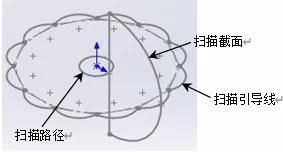
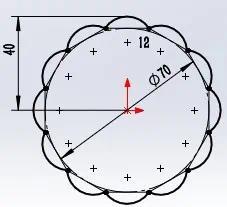

步骤4:绘制扫描截面。选取前视基准面为草图平面,绘制图所示的图形(圆弧右侧与扫描路径穿透约束)。
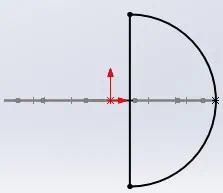
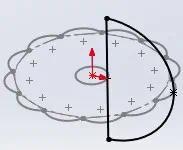
步骤5:创建扫描特征。选择扫描命令,选取步骤4绘制的草图为扫描截面,选取步骤3绘制的草图为扫描路径,选取步骤2绘制的草图为扫描引导线,选中“合并平滑的面”。
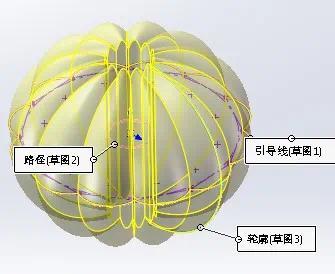
步骤6:设置外观属性。选择外观命令,在 区域的
区域的 下拉列表中选择
下拉列表中选择 选项,选取图所示的红色。
选项,选取图所示的红色。
登录后免费查看全文
著作权归作者所有,欢迎分享,未经许可,不得转载
首次发布时间:2021-09-18
最近编辑:3年前
还没有评论
相关推荐
最新文章
热门文章




